 テクスチャを作成する
テクスチャを作成する
|
モード |
ツール |
ツールセット |
|
テクスチャの範囲
|
造成図形
|
敷地計画 |
造成図形ツールを使用すると、2D多角形をテクスチャが適用可能な描画領域に変換できます。たとえば、芝地に草のテクスチャ、テラスにレンガのテクスチャ、またはバンカーに砂のテクスチャを適用し、レンダリングした時にリアルに表現します。テクスチャを描画するには、造成図形ツールを使用するか、曲線を描画した後に図形からオブジェクトを作成コマンドを選択します(図形からオブジェクトを作成するを参照)。
テクスチャを作成するには:
ツールとモードをクリックします。
テクスチャを付ける範囲を描画します。
パラメータはオブジェクト情報パレット編集できます。
クリックすると、パラメータの表示/非表示を切り替えられます。クリックすると、パラメータの表示/非表示を切り替えられます。
|
パラメータ |
説明 |
|
簡素化に使用する距離 |
隣接する2つの造成図形部分で、最も近い部位間の水平方向の距離を再定義する正の値を入力します。距離が長いほど、造成図形の多角形は簡略化され、地形モデルを変更するソースポイントの数は減少します。距離が短いほど、地形モデルを変更するソースポイントの数は増加します。値を0(ゼロ)にすると、造成図形は簡素化されません。 |
|
造成用頂点数 |
地形モデルを変更するために造成図形で作成される頂点の数が表示されます。 |
|
適用箇所 |
現況地形モデルと計画地形モデルのどちらに造成図形を適用するかを指定します。 |
|
地形モデルを更新 |
実施された地形モデルの造成で地形モデルを更新します。 更新によって、地形モデルの等高線が地形モデル設定で指定した最低/最高の高さ範囲を超える場合、警告が表示され、範囲を調整できるようになります。 |
|
形式 |
造成図形の種類を表します。 |
|
3Dで造成図形の表面を表示 |
3Dビューで、3D多角形で造成図形を表現します。これは、地形モデルとは別に造成図形で作業する場合や、3Dビューで地形モデルの表面に造成図形を表示する場合に便利です。この形状を非表示にし、そのテクスチャだけでテクスチャの範囲を表示するには、このオプションを選択解除します。 |
|
テクスチャの範囲 |
|
|
クラス設定のテクスチャ |
<造成図形 クラス>を選択すると、造成図形のクラスに指定したテクスチャが使用されます。テクスチャの範囲の外観や表示設定を制御するには、クラスを選択するか、または新しいクラスを作成します。指定したクラスは、属性を使うが選択された状態で、テクスチャペインでテクスチャが適用されている必要があります。概念:クラスでテクスチャを適用するを参照してください。 |
|
情報 |
|
|
計算を更新 |
オブジェクト情報パレットに表示される、造成図形の下に配置された地形モデル領域の面積と容積の計算を更新します。 |
|
地形モデルの面積と容積のデータ |
造成図形の下に配置された地形モデル領域の面積と容積の情報が表示されます。面積と容積の単位を選択します。詳細は地形モデルのプロパティを参照してください。 |
|
頂点のパラメータ |
パスの頂点を編集します。次を参照してください: 頂点に基づく図形を編集する |
テクスチャの詳細は、テクスチャを作成するを参照してください。
テクスチャの範囲の変更を反映させるには、オブジェクト情報パレットの地形モデルを更新をクリックします。
Renderworksのレンダリングモードでモデルをレンダリングし、テクスチャを確認します。
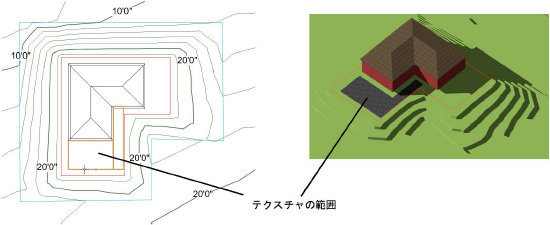
地形モデルにイメージをマッピングする
イメージは地形モデルの表面にマッピングできます。たとえば、地形の航空画像を使用します。造成図形であるテクスチャとは異なり、イメージテクスチャのマッピングはオブジェクト情報パレットのレンダータブから行い、属性マッピングツールで調整します。
地形モデルにイメージをマッピングするには:
テクスチャシェーダでイメージを使用するの説明に従って、イメージテクスチャを作成します。
地形モデルを選択します。オブジェクト情報パレットにあるレンダータブのテクスチャリストからイメージテクスチャを選択します。
ビュー>ビューメニューから3Dビューに切り替え、地形モデルをレンダリングしてマッピングしたイメージを表示します。
ビジュアライズツールセットの属性マッピングツールをクリックし、イメージテクスチャの配置、移動、サイズ変更、および回転を行います。マッピング調整はテクスチャスペースの2D平面に制限されます。イメージは斜めにすることも傾けることもできません。

